كيفية ترتيب المخطط حسب القيمة في Excel؟
بشكل عام، يمكننا ترتيب البيانات حسب القيمة أو معايير أخرى بسهولة في Excel، ولكن هل سبق لك أن حاولت ترتيب المخطط حسب القيمة؟ الآن ستتحدث هذه التعليمات عن الطريقة لترتيب المخطط حسب القيمة في Excel، يرجى قراءة التفاصيل التالية.
ترتيب المخطط حسب القيمة
بما أن ترتيب سلسلة المخطط سيتغير تلقائيًا مع تغير البيانات الأصلية، يمكنك ترتيب البيانات الأصلية أولاً إذا كنت تريد ترتيب المخطط.
1. حدد قيمة البيانات الأصلية التي تريد ترتيبها. انظر إلى لقطة الشاشة:

2. انقر فوق تبويب البيانات، وانتقل إلى مجموعة الترتيب والتصفية، وحدد ترتيب الترتيب الذي تحتاجه. انظر إلى لقطة الشاشة:

3. ثم في مربع الحوار المنبثق، تأكد من تحديد خيار توسيع اللوحة، وانقر فوق زر الترتيب. انظر إلى لقطة الشاشة:

الآن يمكنك رؤية أن البيانات قد تم ترتيبها، وقد تم ترتيب تسلسل المخطط في نفس الوقت.
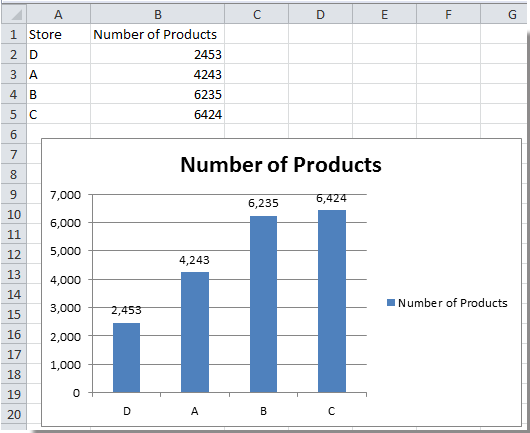
أفضل أدوات الإنتاجية لمكتب العمل
عزز مهاراتك في Excel باستخدام Kutools لـ Excel، واختبر كفاءة غير مسبوقة. Kutools لـ Excel يوفر أكثر من300 ميزة متقدمة لزيادة الإنتاجية وتوفير وقت الحفظ. انقر هنا للحصول على الميزة الأكثر أهمية بالنسبة لك...
Office Tab يجلب واجهة التبويب إلى Office ويجعل عملك أسهل بكثير
- تفعيل تحرير وقراءة عبر التبويبات في Word، Excel، PowerPoint، Publisher، Access، Visio وProject.
- افتح وأنشئ عدة مستندات في تبويبات جديدة في نفس النافذة، بدلاً من نوافذ مستقلة.
- يزيد إنتاجيتك بنسبة50%، ويقلل مئات النقرات اليومية من الفأرة!
جميع إضافات Kutools. مثبت واحد
حزمة Kutools for Office تجمع بين إضافات Excel وWord وOutlook وPowerPoint إضافة إلى Office Tab Pro، وهي مثالية للفرق التي تعمل عبر تطبيقات Office.
- حزمة الكل في واحد — إضافات Excel وWord وOutlook وPowerPoint + Office Tab Pro
- مثبّت واحد، ترخيص واحد — إعداد في دقائق (جاهز لـ MSI)
- الأداء الأفضل معًا — إنتاجية مُبسطة عبر تطبيقات Office
- تجربة كاملة لمدة30 يومًا — بدون تسجيل، بدون بطاقة ائتمان
- قيمة رائعة — وفر مقارنة بشراء الإضافات بشكل منفرد